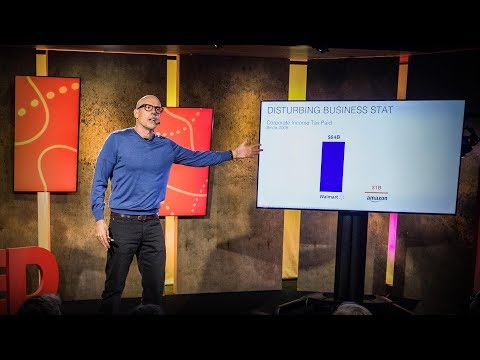
Sadržaj
Po prvi put s bilo kojom uslugom za streaming te vrste, Amazon Instant Video sada korisnicima IOS-a i Android-a koji imaju Prime članstvo sada mogu preuzeti filmove i TV emisije na svoje uređaje za gledanje izvan mreže. Evo kako to učiniti na svom iPhone uređaju.
Značajka kao što je ova željena je dugo vremena, a mnogi korisnici mole Netflix da uvedu mogućnost gledanja emisija i filmova izvan mreže, budući da mnogi ljudi žele uhvatiti korak s omiljenim emisijama dok lete širom zemlje. Međutim, Netflix tek treba predstaviti ovakvu značajku.
Nikada se ne plašite, budući da je Amazon preuzeo vodstvo na ovoj i uveo mogućnost preuzimanja sadržaja za offline gledanje na iOS-u i Androidu. Prethodno je bio dostupan na Kindle Fire tabletima, ali sada se svatko s uređajem iPhone, iPad ili Android može uključiti u zabavu.
Dok Amazon Video nije toliko popularan kao Netflix, usluga ima iznimnu mogućnost odabira, uz dobru mješavinu TV emisija i filmova koji će vas zabavljati bez potrebe za internetskom vezom.
Bez daljnjih poteškoća, evo kako možete preuzeti Amazon Prime filmove na svom iPhoneu, tako da ih možete gledati izvan mreže.
Preuzimanje Amazon Prime Movies
Prvo što želite učiniti jest preuzeti aplikaciju Amazon Video iz App Storea na svom iPhoneu, ako to već niste učinili.
Odatle se prijavite u aplikaciju pomoću Amazon računa. Budite svjesni da trebate Amazon Prime članstvo kako biste preuzeli sadržaj za gledanje offline. U suprotnom nećete moći iskoristiti tu značajku.
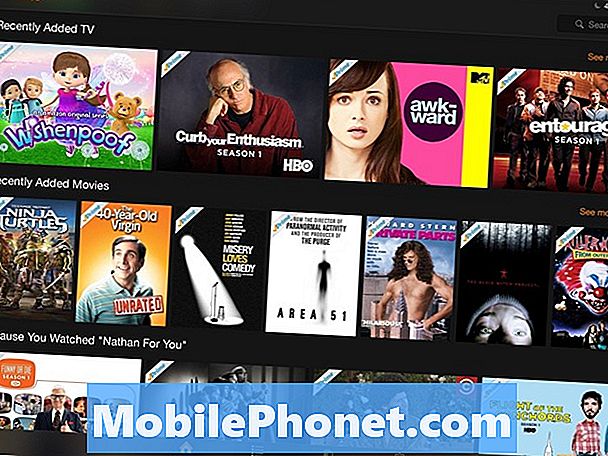
Nakon što se prijavite, pozdravit ćete s glavnim zaslonom u aplikaciji. Sada, prije no što počnemo s preuzimanjem filma, želimo krenuti u postavke da bismo prilagodili kvalitetu preuzimanja filmova i TV emisija koje će se preuzeti. Da biste to učinili, dodirnite postavke na dnu, a zatim odaberite Preuzimanje kvalitete.
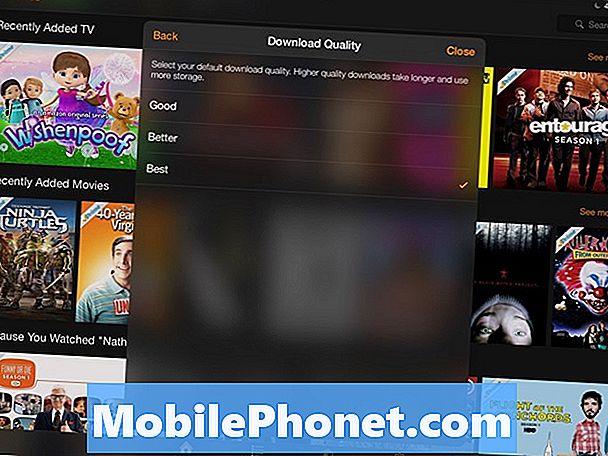
Moći ćete odabrati Dobro, Bolje, i Najbolje, Odaberite onu koju želite i znate da će manja kvaliteta uštedjeti prostor za pohranu, dok će najbolja kvaliteta iskoristiti više prostora za pohranu.
Nakon što odaberete kvalitetu, vratite se na početni zaslon i dodirnite film koji želite preuzeti za izvanmrežno prikazivanje. Izabrao sam 40-godišnju Djevicu.
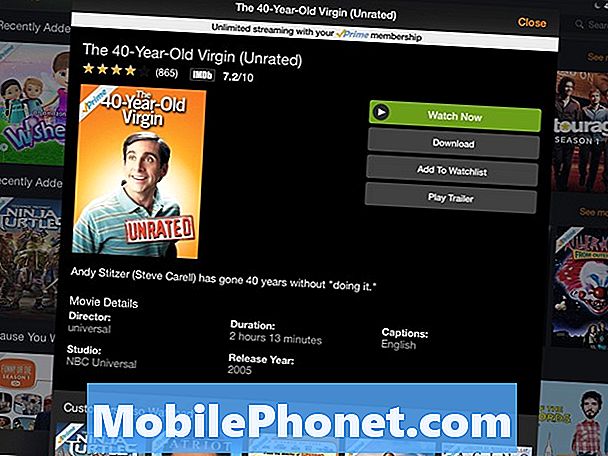
Isključeno udesno, dodirnite preuzimanje datoteka za početak postupka preuzimanja. Ako su za aplikaciju omogućene obavijesti, primit ćete obavijest kada se preuzimanje dovrši. Dodirivanje Opcije pored trake za preuzimanje omogućit ćete pauziranje preuzimanja ili otkazivanje ako želite.
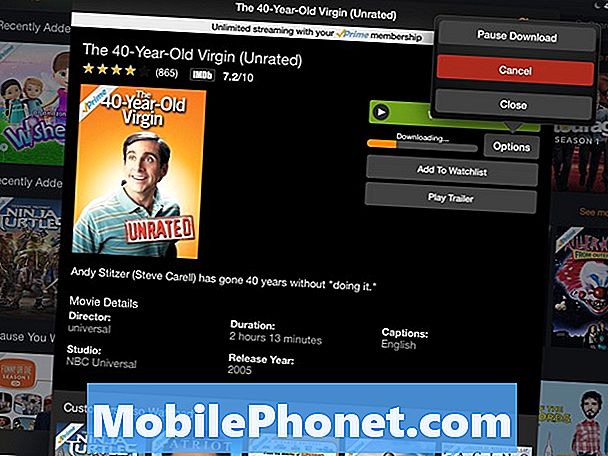
Nakon dovršetka preuzimanja možete gledati film bez internetske veze dodirom Gledajte sad, Pojavit će se skočni prozor koji kaže da će film biti dostupan samo 48 sati izvan mreže, te da ga želite zadržati dulje od 48 sati, morat ćete se ponovo povezati na WiFi ili LTE.
Kao što možete vidjeti na mom iPadu, imam WiFi isključen, ali uživam u filmu kao da ga gledam, samo ovaj put ne moram brinuti o smetnjama ili kašnjenju.

Kada završite gledanje filma, možete ga izbrisati dodirom Opcije i zatim odabirom Izbriši preuzimanje.
Sada, ako je to TV emisija koju želite preuzeti, nažalost ne možete preuzeti više epizoda odjednom, ili čak cijelu sezonu odjednom. Umjesto toga, epizode morate preuzeti pojedinačno.

Da biste to učinili, otvorite TV emisiju u aplikaciji i prikazat će epizode na dnu. Jednostavno kliknite gumb Preuzmi (strelica okrenuta prema dolje) i ta će se epizoda automatski početi preuzimati za gledanje izvan mreže.
Kada izbrišete film ili TV emisiju, on će i dalje zadržati vaše mjesto ako ste ga prestali gledati na pola puta, tako da ne morate držati film izvanmrežno ako ga još niste dovršili.

